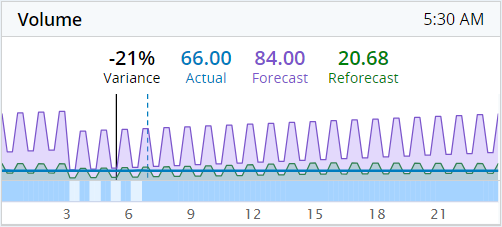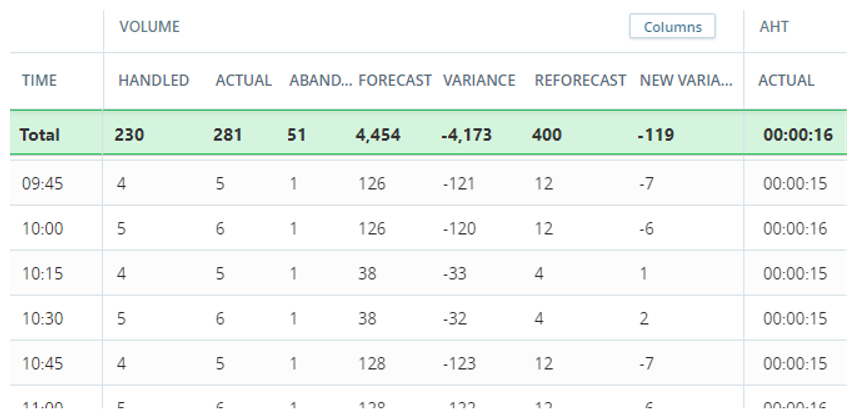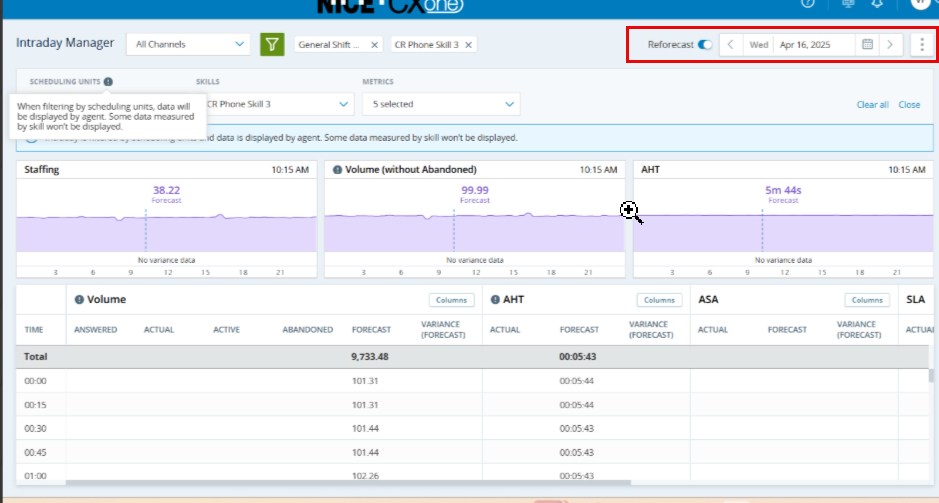O Intraday oferece uma visão 24 horas do seu dia, das 12h às 23h45. O dia é dividido em intervalos de 15 minutos. Usando os intervalos e métricas![]() Estatísticas que você pode medir para manter o controle do seu centro de contato., você pode ver como cada competência
Estatísticas que você pode medir para manter o controle do seu centro de contato., você pode ver como cada competência![]() Área de especialização de um funcionário. Uma competência pode ser fluência em um idioma específico ou habilidades de negócios, como vendas ou suporte técnico. está se saindo. Você também pode compará-los com os dados previstos e localizá-los em áreas onde você pode precisar atualizar seu agendamento.
Área de especialização de um funcionário. Uma competência pode ser fluência em um idioma específico ou habilidades de negócios, como vendas ou suporte técnico. está se saindo. Você também pode compará-los com os dados previstos e localizá-los em áreas onde você pode precisar atualizar seu agendamento.
Digamos que seu centro tenha três competências:Telefone de entrada,Chat, eSuporte técnico.
Você previu que seu centro receberá 100 ligações e 50 solicitações de chat por hora durante o turno da manhã.
Mas e se algo inesperado acontecer? Às 11:00, você vê que recebeu apenas 20 chamadas por hora, mas 90 solicitações de chat.
Você pode querer ajustar sua equipe. Você pode reduzir a equipe para a competência Telefone de entrada e liberar mais tempo para seus agentes lidarem com as solicitações de chat.
Recursos no Gerenciador Intraday:
-
Widgets: A parte superior da página exibe uma linha com dados do Intraday em diferentes gráficos.
Você pode recolher a linha do widget clicando emOpções
 >Recolher Widgets.
>Recolher Widgets. -
Tabela Intraday: Abaixo dos widgets, você obtém uma visão detalhada dos dados com números exatos.
Por padrão, todas as competências e métricas são exibidas na tabela quando você abre o Intraday Manager. Você pode filtrar os dados que deseja visualizar. Da próxima vez que você entrar no Intraday, você verá as competências de acordo com o que você filtrou.
Mais sobre Intraday:
-
Os dados de previsão são baseados na previsão que você usou para gerar sua programação. O Intraday é atualizado com os novos dados de previsão assim que você publica o cronograma.
-
Por padrão, a hora exibida no Intraday é para o fuso horário local do usuário.
Digamos que um gerente em Nova York esteja usando o Intraday para uma unidade de agendamento na Califórnia. A hora exibida no Intraday será de acordo com o fuso horário de Nova York.
Mas você pode alterar o fuso horário no painel Configurações.
-
Os dados exibidos no Intraday referem-se a competências WEM e não ACD competências. O Intraday não exibirá dados de agentes ou ACD competências que não estejam atribuídos a uma competência WEM.
 Ver exemplos
Ver exemplos
Há cinco agentes que lidaram com English_Calls. Pode haver casos em que a competência WEM não esteja atribuída para:
-
Agentes: Digamos que um desses agentes não esteja atribuído à competência English_Calls WEM em CXone Mpower Admin. Neste caso, o Intraday mostrará dados para apenas quatro agentes.
-
ACD competências: se a competência ACD não for atribuída à competência English_Calls WEM, o intraday não exibirá os dados de todos os cinco agentes.
-
O Intraday usa dados recebidos do ACD e da previsão ativa e do gerenciamento de cronograma.
Widgets
Os widgets Gerente Intradia são: Pessoal![]() Dados de pessoal para agentes que estavam abertos durante o intervalo selecionado., Volume
Dados de pessoal para agentes que estavam abertos durante o intervalo selecionado., Volume![]() O número total de interações, incluindo postagens e comentários digital, normalmente dentro de um tempo definido. e AHT
O número total de interações, incluindo postagens e comentários digital, normalmente dentro de um tempo definido. e AHT![]() Tempo médio de atendimento é o tempo médio que um agente gastou lidando com uma interação.. Ao filtrar por unidade de programação, o widget Volume não inclui dados abandonados
Tempo médio de atendimento é o tempo médio que um agente gastou lidando com uma interação.. Ao filtrar por unidade de programação, o widget Volume não inclui dados abandonados![]() Interações que entram no sistema, mas terminam antes de chegar a um agente, como quando o contato desliga.. O título do widget passa a ser Volume (sem abandonadas).
Interações que entram no sistema, mas terminam antes de chegar a um agente, como quando o contato desliga.. O título do widget passa a ser Volume (sem abandonadas).
O nome dos widgets é mostrado acima destes (Pessoal, Volume e AHT), assim como o intervalo que os dados estão exibindo. Por exemplo: se você estiver analisando os dados relativos ao intervalo 11:00. A hora exibida é 11:00.
Os widgets exibem dados correspondentes ao último intervalo concluído, representado por uma linha vertical pontilhada. Digamos que você veja os widgets às 11:22hs. Os dados exibidos dizem respeito ao intervalo 11:00 e o gráfico contém uma linha pontilhada.
É possível passar o mouse sobre o gráfico, para visualizar dados relativos a diferentes intervalos. O intervalo sobre o qual está passando o mouse é representado por uma linha vertical sólida. Por exemplo: passe o mouse sobre um dos gráficos às 9:00hs. Os dados exibidos em cada widget se alteram de acordo com o intervalo 9:00, inclusive os valores de Variância, Real, Previsão e Nova previsão. No canto dos widgets, o horário se altera para 9:00. A linha pontilhada continua a representar o último intervalo concluído.
Lembre-se que você não pode passar o mouse sobre intervalos que não contenham dados. Caso você o faça, a linha sólida pulará para o intervalo mais próximo que contém dados.
-
Valores de Variância, Real, Previsão e Nova previsão. Os valores vêm da tabela Intraday.
Caso um dos valores esteja ausente, ele não será exibido no widget. Por exemplo: não há dados de previsão. O widget exibe os valores de Variância, Real e Nova previsão, sem a Previsão.
A variância é a porcentagem entre os valores de Real e Previsão. Por exemplo: o valor Real é 20 e o de Previsão é 50 no widget Pessoal. Neste caso, a porcentagem da variância é de -60%.
Lembre-se de que pode levar alguns minutos até que os dados apareçam na tela, pois o ACD tem alguns minutos de tempo de processo após o término do intervalo antes de enviá-lo para WFM. Por exemplo: o intervalo 11:15 termina em 11:30. Ao examinar o widget, vê-se imediatamente os dados de Previsão, mas os dados Reais podem ser exibidos até as 11:35hs. Caso os dados Reais não sejam atualizados, poderá ocorrer um atraso ao se obter os dados do provedor de ACDs.
-
Abaixo dos valores, você verá gráficos de linha correspondente aos valores, medidos ao longo do dia. A cor de cada gráfico representa um valor diferente. Cada gráfico exibe o volume do valor (eixo vertical) com intervalos de 15 minutos (eixo horizontal).
-
Abaixo do gráfico há uma barra que indica os limites de variação (codificados por cores), caso estejam habilitados. O limite de variação também é exibido como um mapa de calor abaixo do gráfico.
-
Uma barra temporal situada na parte inferior dos widgets. O tempo se baseia nas horas de trabalho reais de sua organização, e não em dias inteiros. Por exemplo, o widget pode mostrar dados das nove da manhã às cinco da tarde (9:00-17:00).
 Como se exibe o tempo nos widgets
Como se exibe o tempo nos widgets
O início e o final de cada dia se baseiam no horário de funcionamento da unidade de agendamento e nos dados recebidos por esta.
Por exemplo: eis os horários de funcionamento de três unidades de agendamento:
-
SU1: 8:00-16:00
-
SU2: 8:30-16:30
-
SU3: 9:00-17:00
Os widgets exibem dados das 8:00hs até as 17:00hs, mesmo se você optar por filtrar a exibição de apenas uma das unidades de agendamento. Se houver dados recebidos além do horário de funcionamento, o horário será ajustado de acordo. Neste exemplo, digamos que um agente comece a lidar com as interações mais cedo, às 7h. Neste caso, o horário nos widgets começa às 7:00hs e termina às 17:00hs.
-
Os dados são alterados quando você altera o dia escolhido para exibição. Se você estiver olhando:
-
Hoje: Os gráficos exibem dados desde o início do dia até a hora atual.
-
Amanhã: Os gráficos exibem dados apenas para Previsão, se disponível.
-
Um dia futuro : os gráficos exibem apenas os dados de previsão do cronograma publicado. Digamos que você tenha gerado um cronograma para as próximas duas semanas. Você pode ver os dados de previsão no Intradia para essas duas semanas.
-
Um dia no passado: Os gráficos exibem todos os dados daquele dia, com uma linha vermelha que corresponde ao intervalo atual de 15 minutos. oReal,Previsão, eReforecast os valores estão de acordo com essa linha vermelha.
Digamos que você abra o Intraday Manager às 11h22 de terça-feira e veja os dados intradiários de segunda-feira. Os widgets estão exibindo os valores do intervalo 11:00-11:15 naquele dia.
O widget Volume torna-se Volume (sem abandonadas), exibindo o número de chamadas atendidas pelas unidades de agendamento selecionadas.
Como o widget exibe dados para interações respondidas, pode haver uma diferença entre os dados Reais e Previsão:
-
O valor de Previsão inclui dados para interações respondidas e abandonadas.
-
O valor de Real inclui dados somente para chamadas atendidas. As interações abandonadas não são consideradas respondidas.
Tabela intradiária
A tabela exibe uma análise das métricas em intervalos de 15 minutos para o dia selecionado. Os dados de cada intervalo são atualizados após alguns minutos devido ao tempo de processamento do ACD. Por exemplo: você verá dados correspondentes ao intervalo de 11:00hs por volta das 11:20hs. Lembre-se de que a hora exibida está de acordo com o fuso horário local.
Por padrão, todas as competências e métricas são exibidas na tabela. Você pode filtrar os dados que deseja visualizar. Da próxima vez que você entrar no Intraday, você verá as competências de acordo com o que você filtrou.
Para expandir a tabela recolhendo a linha do widget, clique emOpções >Recolher Widgets.
>Recolher Widgets.
A linha Total destacada mostra os resultados agregados de cada coluna. Para as métricas AHT, SLA e ASA, é a média agregada.
Digamos que você abra o Intraday Manager às 11h22. A tabela exibe dados para cada intervalo até a linha 11:15. A linha Total exibe os resultados agregados de cada coluna até o intervalo das 11:00.
A Pendências coluna é um caso especial em que a linha Total exibe o valor do último período, em vez de somar ou calcular a média. Isso ocorre porque o valor da lista de pendências pode incluir a mesma interação que aparece em vários intervalos, e a soma desses valores não refletiria com precisão a lista de pendências verdadeira. Ele lhe dá uma imagem melhor sobre como o status estava no final do dia, em comparação com o início do dia.
Por exemplo, se o último intervalo atualizado for 10:00 e os valores da lista de pendências forem 557 às 9:30, 558 às 9:45 e 559 às 10:00, a linha total exibirá 559, pois representa a lista de pendências no último intervalo.
Lembre-se:
-
O AHT é calculado por intervalo e este é um AHT ponderado do dia inteiro.
-
Os dados reais na métrica Volume incluem chamadas atendidas, chamadas abandonadas e chamadas ativas (ativas se o TTI for implementado). Isso significa que uma interação com duração de mais de 15 minutos é contada várias vezes. Por exemplo, se você recebeu uma chamada que durou 10 minutos (começando e terminando no mesmo intervalo) e outra chamada que durou 20 minutos (abrangendo dois intervalos), o total de dados reais seria 3.
-
Ao olhar para um dia futuro, o valor total dos dados de previsão refere-se ao dia inteiro.
Os dados da tabela podem ser exibidos com base no tipo de canal: Tempo real![]() Interações em tempo real que devem ser tratadas imediatamente, como telefonemas ou reuniões presenciais., Adiável
Interações em tempo real que devem ser tratadas imediatamente, como telefonemas ou reuniões presenciais., Adiável![]() Interações que podem ser tratadas posteriormente, como e-mails. ou Todos os canais.
Interações que podem ser tratadas posteriormente, como e-mails. ou Todos os canais.
Quando se filtra por competência, as opções disponíveis dependerão do tipo de canal selecionado. Por exemplo, se você selecionar Canais adiáveis, é possível escolher apenas as competências do tipo adiável.
As competências exibidas de acordo com o tipo de canal serão salvas ao se alternar entre os tipos de canal. Digamos que você tenha selecionado Canais em tempo real. A seguir, defina dez dentre as 15 competências em tempo real. Depois de escolher Canais adiáveis, as dez competências não serão exibidas porque elas não são adiáveis. Ao retornar para Canais em tempo real, as dez competências serão selecionadas automaticamente.
Você pode ver o tipo de canal de cada competência na página WEM Competências. Cada competência pode ser atribuída a um canal. Por exemplo: você está examinando uma competência denominada Chamada em inglês. A competência é atribuída ao canal de voz. Os canais de voz são interações em tempo real.
Lembre-se de que o Intraday exibe dados de interações de entrada e saída (incluindo discador![]() Um serviço que chama automaticamente uma lista de clientes.).
Um serviço que chama automaticamente uma lista de clientes.).
Os usuários do Cisco UCCX não poderão filtrar por canais nem unidades de agendamento.
Na tabela Intradia, algumas métricas são calculadas por competências, não por agentes. Por exemplo, a coluna Abandonada em Volume. Essas métricas não podem ser divididas por um grupo de agentes.
Digamos que haja três unidades de agendamento e você esteja filtrando por uma delas. Você não poderá ver os dados abandonados. Esses dados não são medidos pelos agentes, mas por quantas interações foram abandonadas por competência.
Como algumas métricas são calculadas por competência:
-
Colunas que contêm dados que não podem ser calculados estão vazias. Isso inclui:
-
Todas as colunas ASA
-
Todas as colunas SLA
-
As colunas Real e Abandonada em Volume.
-
-
Pode haver uma discrepância entre as colunas Real e Previsão em Volume.
Dados de previsão são exibidos por competência, e os dados reais são por agente. A previsão não pode ser por agente porque é gerada por competência ao criar um plano de pessoal. A discrepância pode acontecer porque os dados previstos e reais são provenientes de fontes diferentes.
O volume previsto de uma competência é de 100 interações às 12:00. Três unidades de agendamento podem lidar com essa competência.
Agora são 13:00 e você verifica o intervalo das 12:00. Quando você não é filtrado por unidade de agendamento, você vê:
-
Previsão: 100
-
Reais: 98
Significa que a central de contatos recebeu 98 interações nesse período e que a previsão foi quase precisa.
Ao filtrar por uma das unidades de agendamento, o Intraday remove os dados das duas unidades não selecionadas. Você vê:
-
Previsão: 100
-
Reais: 75
Os dados reais mostram quantas interações a unidade de agendamento selecionada respondeu, mas a previsão ainda é para a competência. Dessa forma, você vê quantas interações essa unidade respondeu fora do valor previsto.
Você pode codificar por cores as células nas colunas de variação para destacar quando a variação é alta ou baixa. A cor é definida de acordo com o limite de variação da métrica.
Dessa forma, você poderá ver se há métricas que requerem sua atenção.
O que você vê na tabela
Os dados da tabela podem ser exibidos de acordo com canais adiáveis![]() Interações que podem ser tratadas posteriormente, como e-mails. ou em tempo real
Interações que podem ser tratadas posteriormente, como e-mails. ou em tempo real![]() Interações em tempo real que devem ser tratadas imediatamente, como telefonemas ou reuniões presenciais.. Você também pode exibir os dados por Todos os canais. Lembre-se de que o Intraday exibe dados de interações de entrada e saída (incluindo discador
Interações em tempo real que devem ser tratadas imediatamente, como telefonemas ou reuniões presenciais.. Você também pode exibir os dados por Todos os canais. Lembre-se de que o Intraday exibe dados de interações de entrada e saída (incluindo discador![]() Um serviço que chama automaticamente uma lista de clientes.).
Um serviço que chama automaticamente uma lista de clientes.).
Métricas na tabela:
Isso representa o tempo médio de atendimento relatado pelo ACD. WFM competência com várias competências ACD AHT será calculada com base na média ponderada de todas as competências ACD para essa competência WFM.
-
O AHT total mostra a média de todos os intervalos.
-
O Total de AHT é calculado por volume e não por competência.
Digamos que, para a competência A, o volume é 3 e o AHT é de 15 minutos. Para a competência B, o volume é 2 e o AHT é 10 minutos. O Total de AHT é calculado pelo volume, que é 5 (3 da competência A + 2 da competência B). O AHT é 13:00:
(3×15 + 2×10) ÷ 5 = 13
-
Real: O valor atual real da métrica conforme ela vem do ACD.
-
Previsão: O valor original previsto para essa hora do dia.
 Se os dados de previsão no Intraday e no trabalho de previsão não forem os mesmos
Se os dados de previsão no Intraday e no trabalho de previsão não forem os mesmos
Quando você cria um trabalho de previsão, o sistema calcula os dados da previsão em dois estágios. Primeiro, os dados são gerados em Dados da previsão (etapa 3 da previsão), com base nas competências necessárias. Segundo, o sistema pode melhorar os dados de previsão distribuindo a carga de trabalho entre várias unidades de agendamento. Depois de definir os Parâmetros de pessoal (etapa 4), os dados são gerados novamente. Dessa vez, o cálculo também considera as unidades de agendamento que podem lidar com as interações. Isso garante que os dados da previsão sejam o mais precisos possível. Os dados da previsão são atualizados em Pessoal (etapa 5).
Quando você gera uma agenda com base em um trabalho de previsão, os dados da previsão são baseados nos dados na etapa 5. Os dados da previsão final também são exibidos nas colunas Previsão no Intraday.
-
Variância: A diferença entre os valores reais e previstos.
-
Nova previsão: Uma nova previsão para o resto do dia, com base nos dados de entrada do ACD. Mostra dados apenas quandoreformular está ativado.
-
Variação (Nova previsão): A diferença entre a nova previsão e a tendência real proveniente do ACD. Mostra dados apenas quando o reforecast está ativado.
A métrica de volume representa o volume total relatado pelo ACD.
Colunas da tabela:
-
Recebidas: número de interações recebidas durante esse intervalo, independentemente de serem respostas. O Intraday começou a coletar dados recebidos em agosto de 2024. Dados anteriores a isso não são exibidos.
-
Respondido: o número de interações iniciadas durante esse intervalo.
-
Ativas : o número de interações em andamento no intervalo anterior.
-
Abandonadas: número de interações que foram abandonadas nesse intervalo.
Ao filtrar por unidade de agendamento (não disponível para usuários com Cisco UCCX), os dados dessa métrica estarão vazios. Os dados intradiários recebidos são por competência e não podem ser divididos em unidades de agendamento.
-
Real: número de interações respondidas, ativas (se houver com integração de ACD NICE) e abandonadas durante esse intervalo:
Real = interações respondias+ativas+ abandonadas
Lembre-se de que os dados reais na linha Total incluem dados de Ativas. Ela inclui Ativas para mostrar a quantidade total de interações por intervalo. Isso significa que uma interação pode ser incluída mais de uma vez se durar mais de 15 minutos.
 Como o Volume Real é calculado para o usuário com CXone Mpower ACD
Como o Volume Real é calculado para o usuário com CXone Mpower ACD
O volume na coluna Real vem do seu ACD.
Se você estiver usando ACD, o volume real é a soma desses valores provenientes do ACD (consulte Dicionário de Dados):
Ativo só é relevante para TTI se existir depende do ACD.
-
% Abandonados: A porcentagem de chamadas abandonadas a cada 15 minutos. O valor exibido é arredondado para o número inteiro mais próximo. No relatório, você pode ver o valor exato.
-
Previsão: O valor original previsto para essa hora do dia. Os dados anteriores à data de abril de 2024 serão arredondados para o número inteiro mais próximo. No relatório, você pode ver o valor exato.
 Se os dados de previsão no Intraday e no trabalho de previsão não forem os mesmos
Se os dados de previsão no Intraday e no trabalho de previsão não forem os mesmos
Quando você cria um trabalho de previsão, o sistema calcula os dados da previsão em dois estágios. Primeiro, os dados são gerados em Dados da previsão (etapa 3 da previsão), com base nas competências necessárias. Segundo, o sistema pode melhorar os dados de previsão distribuindo a carga de trabalho entre várias unidades de agendamento. Depois de definir os Parâmetros de pessoal (etapa 4), os dados são gerados novamente. Dessa vez, o cálculo também considera as unidades de agendamento que podem lidar com as interações. Isso garante que os dados da previsão sejam o mais precisos possível. Os dados da previsão são atualizados em Pessoal (etapa 5).
Quando você gera uma agenda com base em um trabalho de previsão, os dados da previsão são baseados nos dados na etapa 5. Os dados da previsão final também são exibidos nas colunas Previsão no Intraday.
-
Variação (Previsão): A diferença entre os valores reais e previstos. Os dados anteriores à data de abril de 2024 serão arredondados para o número inteiro mais próximo. No relatório, você pode ver o valor exato.
-
Reprevisão: Uma nova previsão para o resto do dia, com base nos dados de entrada do ACD. Mostra dados apenas quandoreformular está ativado. Os dados anteriores à data de abril de 2024 serão arredondados para o número inteiro mais próximo. No relatório, você pode ver o valor exato.
-
Variação (Nova previsão): A diferença entre a nova previsão e a tendência real proveniente do ACD. Mostra dados apenas quando o reforecast está ativado. Os dados anteriores à data de abril de 2024 serão arredondados para o número inteiro mais próximo. No relatório, você pode ver o valor exato.
O tempo médio que um agente levou para responder a uma interação depois de escolher a opção de falar com um agente.
Ao filtrar por unidade de agendamento (não disponível para usuários com Cisco UCCX), os dados dessa métrica estarão vazios. Os dados intradiários recebidos são por competência e não podem ser divididos em unidades de agendamento.
-
Real: O valor atual da métrica conforme ela vem do ACD.
-
Previsão: O valor original previsto para essa hora do dia.
-
Variação (Previsão): A diferença entre os valores reais e previstos.
-
Nova previsão: Uma nova previsão para o resto do dia, com base nos dados de entrada do ACD. Mostra dados apenas quandoreformular está ativado.
-
Variação (Nova previsão): A diferença entre a nova previsão e a tendência real proveniente do ACD. Mostra dados apenas quando o reforecast está ativado.
Colunas relacionados à simulação de cronograma:
-
Projetado: O valor esperado com base na última simulação de cronograma. Mostra dados apenas quando o reforecast está ativado.
-
Variação (Projetado): A diferença entre o valor projetado e os dados reais de entrada do ACD. Mostra apenas dados e quando os dados projetados estão disponíveis.
A porcentagem do total de interações que os agentes responderam dentro do limite do contrato de nível de serviço definido.
Por exemplo, você deseja que seus agentes atendam chamadas em 20 segundos. Se seus agentes atenderam 60 de 100 chamadas em 20 segundos, o SLA é60.
A SLA da etapa 4 é a meta desejada e é atualizada depois que o processo de previsão é concluído. É por isso que os valores de SLA são diferentes.
O Intraday mostra somente a SLA da agenda publicada. Você pode ver os valores de SLA de datas futuras publicando a agenda para esse período e consultar a SLA no Intraday.
Ao filtrar por unidade de agendamento (não disponível para usuários com Cisco UCCX), os dados dessa métrica estarão vazios. Os dados intradiários recebidos são por competência e não podem ser divididos em unidades de agendamento.
-
Real: O valor atual da métrica conforme ela vem do ACD.
-
Previsão: O valor previsto original para a métrica conforme ela vem do plano de pessoal previsto.
Manter em mente que o valor SLA aqui é definido durante a previsão, enquanto o valor SLA para a coluna real vem do ACD. Isso significa que pode haver valores diferentes para a mesma métrica.
Digamos que o SLA em ACD é definido como atender 80% das chamadas dentro de 60 segundos, e que é definido como 80% em 120 segundos no plano de pessoal. Neste caso, o valor real e o valor previsto serão diferentes.
Quando você olha para os valores na coluna, você vê dois números. Por exemplo, 80/30. O primeiro valor é o SLA, e o segundo valor é a rapidez com que você quer que seus agentes respondam à interação. Assim, o exemplo significaria, responder 80 % das interações dentro de 30 segundos.
-
Variação (Previsão): A diferença entre os valores reais e previstos.
-
Reforecast: Uma nova previsão para o resto do dia, com base nos dados de entrada do ACD. Mostra dados apenas quandoreformular está ativado.
-
Variação (Nova previsão): A diferença entre a nova previsão e a tendência real proveniente do ACD. Mostra dados apenas quando o reforecast está ativado.
Colunas relacionados à simulação de cronograma:
-
Projetado: O valor esperado com base na última simulação de cronograma. Mostra dados apenas quando o reforecast está ativado.
-
Variação (Projetado): A diferença entre o valor projetado e os dados reais de entrada do ACD. Mostra os dados somente quando e quando os dados projetados estão disponíveis.
Ao verificar o Intraday, é importante comparar os valores reais com os valores projetados. Os valores projetados mostram o que esperamos que o SLA seja baseado no cronograma atual. Comparando-os, você pode ver o quão bem o SLA está indo em comparação com o que era esperado. Também é bom olhar para datas futuras para ver se os valores projetados atendem às suas expectativas. Caso contrário, talvez seja necessário ajustar os horários.
Quando um ACD não-CXone Mpower é usado, os dados de Real podem não ser precisos se os dados do agente não tiverem sido recebidos. Quando os dados em nível de agente não são recebidos, o Intraday exibe os dados de acordo com os dados em nível de competência.
-
Real: O equivalente em tempo integral
 Uma unidade que indica a carga de trabalho de um agente. (FTE) dos agentes que foram considerados abertos
Uma unidade que indica a carga de trabalho de um agente. (FTE) dos agentes que foram considerados abertos  Estado que permite que um agente conclua os requisitos de trabalho após terminar uma interação.pelo ACD, dentro desse intervalo de tempo. O valor é relatado como FTE, em vez de agentes abertos individuais.
Estado que permite que um agente conclua os requisitos de trabalho após terminar uma interação.pelo ACD, dentro desse intervalo de tempo. O valor é relatado como FTE, em vez de agentes abertos individuais. Veja mais detalhes.
Veja mais detalhes.
Estes são os estados em que os agentes são considerados abertos pelo ACD:
-
Disponível para responder a uma interação.
-
Atendendo uma interação.
O número total de minutos que os agentes foram considerados abertos é então dividido por 15 (minutos em um intervalo). Isso fornece o valor na coluna Real.
 Ver exemplo
Ver exemplo
Anna, Kelly e Martin estavam programados para trabalhar entre 11h15 e 11h30. During that interval:
-
Anna foi considerada disponível por 9 minutos: ela estava disponível para chamadas por 4 minutos, atendeu uma chamada por 2 minutos e fez o pós-atendimento por 3 minutos. Ela estava de folga pelos 6 minutos restantes.
-
Kelly cuidou das ligações durante os 15 minutos inteiros.
-
Martin estava disponível para lidar com as interações por 6 minutos. Depois disso, ele ficou em uma reunião por 9 minutos.
Anna ficou disponível por 9 minutos, Kelly por 15 minutos e Martin por 6 minutos. Juntos, eles ficaram disponíveis por um total de 30 minutos.
Divida o número de minutos em que todos os três agentes estiveram abertos (30 minutos) pelo número de minutos em um intervalo (15 minutos):
30 minutos de agentes disponiveis ÷ 15 minutos de intervalo = 2 FTE
Apesar de ter 3 agentes programados para trabalhar nesse intervalo, o valor Real é 2.
-
-
Necessários: O número de agentes equivalentes em tempo integral (FTE)
 Uma unidade que indica a carga de trabalho de um agente. necessários para lidar com as interações (como chamadas e chats) dentro desse intervalo de tempo. O número vem diretamente da previsão ou plano de pessoal usado para gerar o agendamento.
Uma unidade que indica a carga de trabalho de um agente. necessários para lidar com as interações (como chamadas e chats) dentro desse intervalo de tempo. O número vem diretamente da previsão ou plano de pessoal usado para gerar o agendamento. Ver exemplos
Ver exemplos
Vamos supor:
-
Você espera atender seis chamadas em um intervalo de 15 minutos. A chamada média leva 10 minutos. Isso significa que durante o intervalo de 15 minutos, seus agentes precisam estar disponíveis por 60 minutos (10 minutos por chamada × 6 chamadas = 60 minutos).
Neste caso, a equipe necessária será de 4,00. Por quê? Porque quatro agentes lidando com interações por 15 minutos equivalem a 60.
-
Você espera atender sete chamadas em um intervalo de 15 minutos. A chamada média leva 10 minutos. Isso significa que durante o intervalo de 15 minutos, seus agentes precisam estar disponíveis por 70 minutos.
Nesse caso, a equipe necessária será de 4,67 (tempo total de manuseio de 70 minutos ÷ intervalo de 15 minutos = 4,67).
-
-
Agendados: O número de agentes FTE que estão programados para serem abertos para atender interações dentro daquele intervalo de tempo.
 Ver exemplos
Ver exemplos
Digamos que você tenha quatro agentes abertos durante um intervalo de 15 minutos:
Isso significa que seus agentes estarão abertos por 60 minutos combinados durante esse intervalo de 15 minutos. O pessoal que você vê é 4,00. Por quê? Porque os 60 minutos combinados que eles estão abertos, divididos pelos 15 minutos do intervalo, são iguais a 4.
Durante esse tempo, dois desses agentes terão um intervalo de dez minutos. Isso significa que seus agentes estarão abertos por 40 minutos combinados durante esse intervalo de 15 minutos. O pessoal que você vê é 2,67. Por quê? Porque os 40 minutos combinados que eles estão abertos, divididos pelos 15 minutos do intervalo, são iguais a 2,67.
-
Variação real: A diferença entre o número real de agentes abertos e o número necessário da previsão.
-
Variação programada: A diferença entre o número original de agentes programados para serem abertos e o número necessário da previsão.
Mais informações sobre:
Se você vir uma célula vazia:
-
Na coluna Real: Isso significa que nenhum dado foi recebido do ACD. Se isso continuar por mais de 15 minutos, entre em contato com o administrador.
Quando o valor é 0, não houve chamadas durante esse intervalo.
-
Na coluna Previsão : Isso significa que você não fez uma previsão para este dia ou que está fora do horário comercial.
-
Na coluna Reformulação: A nova previsão pode ter células vazias quando:
-
Não há previsão ou dados ACD por pelo menos quatro horas. WFM precisa de pelo menos quatro horas de previsão ou ACD dados antes de poder gerar os próximos intervalos de reprevisão.
Por exemplo, se a sua central de contato abrir às 8h, os dados de novas previsões estarão disponíveis a partir das 12h.
-
Os dados de previsão ou ACD são de 0 para cada intervalo desde o início do dia.
Digamos que você olhe para a coluna de previsão e veja que os valores para todos os intervalos anteriores é 0. Neste caso, não haverá dados de novas previsões.
-
Em qualquer outro caso, pode ter ocorrido um erro interno. Clique em Re-previsão novamente. Se isso não resolver o problema, entre em contato com seu administrador.
-
Os dados são alterados quando você altera o dia escolhido para exibição. Se você estiver olhando:
-
Hoje: A tabela exibe os dados desde o início do dia até a hora atual.
-
Amanhã: A tabela exibe dados apenas programados e dados de previsão (se estiverem disponíveis).
-
Um dia futuro : a tabela exibe os dados de previsão programados. Isso inclui os dados de previsão em todas as colunas e os dados programados na coluna Pessoal. Digamos que você tenha gerado um cronograma para as próximas duas semanas. Você pode ver os dados de previsão e equipe no Intradia para essas duas semanas.
-
Um dia no passado: A tabela exibe todos os dados daquele dia.
Reformulação
A Nova previsão oferece uma nova previsão atualizada para o resto do dia. A nova previsão é baseada na previsão recente e na tendência real recente do ACD. Dessa forma, a nova previsão fica mais precisa à medida que o dia avança e você coleta ACD dados. Se você observar os dados de reprevisão no início do dia, os valores não serão tão precisos quanto o que você veria mais tarde. Você pode ativar a nova previsão no painel Configurações.
Os dados da nova previsão do dia são atualizados a cada 15 minutos quando um novo intervalo é iniciado. Os intervalos que terminaram não são atualizados.
Digamos que você veja a coluna de nova previsão às 15h, 15h15 e 15h30.
Às 15h15, os dados são atualizados em três intervalos: das 15h30 até o final do dia às 16h00. Os dados anteriores a esse intervalo não são atualizados.
Às 15:30, os dados de nova previsão são atualizados novamente. Desta vez, apenas os intervalos de 15:45 e 16:00 são afetados.
|
Intervalo |
Dados de nova previsão às 15:00 |
Dados de nova previsão às 15:15 |
Dados de nova previsão às 15:30 |
|---|---|---|---|
| 14:15 | 90 |
90 |
90 |
| 14:30 | 87 |
87 |
87 |
| 14:45 | 100 |
100 |
100 |
| 15:00 |
96 |
96 |
96 |
|
15:15 |
89 |
89 |
89 |
|
15:30 |
92 |
101 |
101 |
|
15:45 |
93 |
102 |
95 |
|
16:00 |
85 |
96 |
89 |
Os dados de nova previsão serão 0 quando o valor de previsão para esse intervalo for 0.
Portanto, mesmo que a tendência real dos dados aumente quando seus dados de previsão forem 0, a nova previsão ainda será 0.
A nova previsão pode ter células vazias quando:
-
Não há previsão ou dados ACD por pelo menos quatro horas. WFM precisa de pelo menos quatro horas de previsão ou ACD dados antes de poder gerar os próximos intervalos de reprevisão.
Por exemplo, se a sua central de contato abrir às 8h, os dados de novas previsões estarão disponíveis a partir das 12h.
-
Os dados de previsão ou ACD são de 0 para cada intervalo desde o início do dia.
Digamos que você olhe para a coluna de previsão e veja que os valores para todos os intervalos anteriores é 0. Neste caso, não haverá dados de novas previsões.
Ao ativar a nova previsão:
-
Cadaferramenta exibe outro gráfico para a previsão de dados novamente.
-
As colunas Nova previsão
 Uma nova previsão para o resto do dia, com base nos dados de entrada do ACD. É necessário ativar Nova previsão. e Variação (Nova previsão)
Uma nova previsão para o resto do dia, com base nos dados de entrada do ACD. É necessário ativar Nova previsão. e Variação (Nova previsão) A diferença entre a nova previsão e a tendência real proveniente do ACD. É necessário ativar Nova previsão. são adicionadas à tabela Intraday.
A diferença entre a nova previsão e a tendência real proveniente do ACD. É necessário ativar Nova previsão. são adicionadas à tabela Intraday.
Você pode fazer uma nova previsão apenas quando:
-
Há uma previsão para se basear.
Os dados de nova previsão são atualizados quando você filtra Intraday por competência. Se estiver faltando dados de nova previsão, talvez não haja dados de previsão para essa competência filtrada.
-
Você está olhando para o dia de trabalho atual.
Limites de variação
Na tabela de Intradia, você pode destacar as colunas de variação, para ver quando a variação é alta ou baixa. As células nas colunas são codificadas por cores, que ficam mais escuras com a gravidade da variação. Dessa forma, você poderá ver se há métricas que requerem sua atenção.
Os widgets de Intradia exibem os limites em uma barra abaixo do gráfico.
A variação das métricas é a diferença entre os valores previstos e os reais. No entanto, o mesmo valor de variância pode ter significados distintos. Vamos comparar dois casos de variação de pessoal:
-
Caso A:
-
Previsão: 100
-
Reais: 130
-
Variância: 30
-
-
Caso B:
-
Previsão: 1000
-
Reais: 1030
-
Variância: 30
-
Podemos ver que a variância para ambos os casos é 30, mas no segundo caso (+3%) não é tão grave como no primeiro (+30%). Com base nos limites de variação, ambos os casos serão codificados por cores de maneira diferente. Não importa que a variação seja do mesmo valor.
Para habilitar os limites de variação:
-
Clique no seletor de aplicativo
 e selecioneWFM.
e selecioneWFM. -
Clique em Intradia.
-
Clique em Opções
 e selecione Configurações.
e selecione Configurações. -
Em Aplicar a, selecione as métricas que você deseja codificar com cores.
-
A escala de cada métrica possui níveis de gravidade que podem ser ajustados. Deslize o controle para definir o limite.
A cor da área será a cor no Intradia.
 Ver exemplo
Ver exemplo
Digamos que você defina a métrica de SLA:

-
Vermelho escuro: as células ficam com essa cor quando a variação é de -20% ou menos.
-
Luz vermelha: as células ficam com essa cor quando a variação está entre -20% e -5%.
-
Sem cor: entre -5% e 5%.
-
Azul claro: entre 5% e 20%.
-
Azul escuro: 20% ou superior.
-
-
Clique em Save.
Exportar Dados Intraday
É possível exportar os dados da tabela do Intraday Manager para um arquivo CSV.
O CSV exportado exibe os valores de tempo em segundos.
Lembre-se que é possível que haja dados ausentes no arquivo exportado, caso se selecione mais de 50 competências. Para evitar a perda de dados, tente diminuir o intervalo de datas ou exportar duas vezes com um intervalo de datas mais curto para cada exportação. Digamos que você queira exportar 50 competências em 14 dias. Tente exportar duas vezes, cada exportação por 7 dias.
Para exportar dados intradiários:
-
No canto superior direito da página, clique emOpções
 >Exportar.
>Exportar. -
Defina o intervalo de datas para sua exportação.
-
Selecione as Unidades de programação, Habilidades e Métricas para as quais deseja exportar dados.
A janela Exportar dados intradiários é aberta com os filtros definidos para o que você definiu no Gerenciador intradiário, mas você pode alterá-los.
-
Clique em Exportar.
Os dados intradiários são exportados para um arquivo CSV e baixados para o seu computador.
Solucionar problemas intradiários
Os dados de previsão são baseados na previsão que você usou para gerar sua programação. O Intraday é atualizado com os novos dados de previsão assim que você publica o cronograma.
Antes de publicar a programação, lembre-se de qual previsão você selecionou.
Se os dados de previsão no Intraday não corresponderem aos dados que você espera ver:
-
Tente remover os filtros. Ao filtrar os dados intradiários por competências, os dados de previsão exibidos também são filtrados.
-
Verifique a previsão que você selecionou para gerar a programação. Pode ser diferente da previsão que você espera.
-
Verifique se você publicou a agenda. O Intraday é atualizado com os novos dados de previsão assim que você publica.
O Intraday é atualizado com os novos dados de previsão assim que você publica uma programação. Os dados de previsão são baseados na previsão que você usou para gerar sua programação.
A coluna Real exibe o equivalente em tempo integral![]() Uma unidade que indica a carga de trabalho de um agente. (FTE) dos agentes que foram considerados abertos
Uma unidade que indica a carga de trabalho de um agente. (FTE) dos agentes que foram considerados abertos ![]() Estado que permite que um agente conclua os requisitos de trabalho após terminar uma interação.pelo ACD, dentro desse intervalo de tempo. O valor é relatado como FTE, em vez de agentes abertos individuais.
Estado que permite que um agente conclua os requisitos de trabalho após terminar uma interação.pelo ACD, dentro desse intervalo de tempo. O valor é relatado como FTE, em vez de agentes abertos individuais.
Estes são os estados em que os agentes são considerados abertos pelo ACD:
-
Disponível para responder a uma interação.
-
Atendendo uma interação.
O número total de minutos que os agentes foram considerados abertos é então dividido por 15 (minutos em um intervalo). Isso fornece o valor na coluna Real.
Digamos que Anna, Kelly e Martin estivessem programados para trabalhar entre 11h15 e 11h30. During that interval:
-
Anna foi considerada disponível por 9 minutos: ela estava disponível para chamadas por 4 minutos, atendeu uma chamada por 2 minutos e fez o pós-atendimento por 3 minutos. Ela estava de folga pelos 6 minutos restantes.
-
Kelly cuidou das ligações durante os 15 minutos inteiros.
-
Martin estava disponível para lidar com as interações por 6 minutos. Depois disso, ele ficou em uma reunião por 9 minutos.
Anna ficou disponível por 9 minutos, Kelly por 15 minutos e Martin por 6 minutos. Juntos, eles ficaram disponíveis por um total de 30 minutos.
Divida o número de minutos em que todos os três agentes estiveram abertos (30 minutos) pelo número de minutos em um intervalo (15 minutos):
30 minutos de agentes disponiveis ÷ 15 minutos de intervalo = 2 FTE
Apesar de ter 3 agentes programados para trabalhar nesse intervalo, o valor Real é 2.
Verifique se a competência ACD está mapeada para a competência WEM. Se alguém alterou o mapeamento, os dados no Intraday também serão alterados.
Essa solução pode ajudar quando você vê dados que não são os esperados ou se houver uma queda inesperada nos dados.
Se você vir uma célula vazia:
-
Na coluna Real: Isso significa que nenhum dado foi recebido do ACD. Se isso continuar por mais de 15 minutos, entre em contato com o administrador.
Quando o valor é 0, não houve chamadas durante esse intervalo.
-
Na coluna Previsão : Isso significa que você não fez uma previsão para este dia ou que está fora do horário comercial.
-
Na coluna Reformulação: A nova previsão pode ter células vazias quando:
-
Não há previsão ou dados ACD por pelo menos quatro horas. WFM precisa de pelo menos quatro horas de previsão ou ACD dados antes de poder gerar os próximos intervalos de reprevisão.
Por exemplo, se a sua central de contato abrir às 8h, os dados de novas previsões estarão disponíveis a partir das 12h.
-
Os dados de previsão ou ACD são de 0 para cada intervalo desde o início do dia.
Digamos que você olhe para a coluna de previsão e veja que os valores para todos os intervalos anteriores é 0. Neste caso, não haverá dados de novas previsões.
-
Em qualquer outro caso, pode ter ocorrido um erro interno. Clique em Re-previsão novamente. Se isso não resolver o problema, entre em contato com seu administrador.
-
Quando um ACD não-CXone Mpower é usado, os dados de Real na métrica Pessoal podem não ser precisos se os dados do agente não tiverem sido recebidos. Quando os dados em nível de agente não são recebidos, o Intraday exibe os dados de acordo com os dados em nível de competência.
Durante o processo de previsão, a (etapa 3) envolve a geração de uma previsão bruta, concentrando-se apenas no volume e no Tempo Médio de Manipulação (AHT) por competência, sem considerar os agentes. Da (etapa 3) à (etapa 5), ocorre um processo de simulação, distribuindo os requisitos do agente para cada unidade de agendamento que lida com as competências previstas. Esses requisitos são então convertidos em volume por competência por unidade de agendamento.
Na (etapa 5), conforme mostrado na captura de tela, podemos observar o volume e a AHT para o intervalo de 8:00 AM a 8:15 AM, indicando o número esperado de contatos a serem atendidos por unidade de agendamento por competência como resultado da simulação.
O volume que flui da etapa 3 do trabalho de previsão para a etapa 5 e, subsequentemente, para a página Intradia, corresponderá ao volume total na etapa 5 do trabalho de previsão e aos números na página Intradia.
Se o Centro de contato tiver agentes com pessoal adequado para uma determinada competência, o ASA geralmente seria zero. Isso indica que os contatos recebidos estão sendo atendidos imediatamente, sem tempo de espera.
Mesmo se o seu centro de contato estiver com excesso de pessoal, ASA (velocidade média de resposta) ainda pode ser maior que zero. Isso pode acontecer quando os agentes estão conectados, mas não estão prontos para atender chamadas, por exemplo, eles podem estar em um intervalo, em trabalho pós-atendimento (ACW) ou em um estado não pronto. Se a adesão real for baixa, ASA pode aumentar apesar de ter agentes agendados suficientes.
Além disso, verifique suas configurações. ASA é relatado no nível de competência WEM, portanto, certifique-se de que a competência WEM esteja mapeada corretamente para as competências ACD relevantes.